Page 1

Register your product and get support at
www.philips.com/dictation
DPM7000
DPM7800
English 3
Deutsch 33
Nederlands 63
Italiano 93
Français 123
Español 153
Page 2
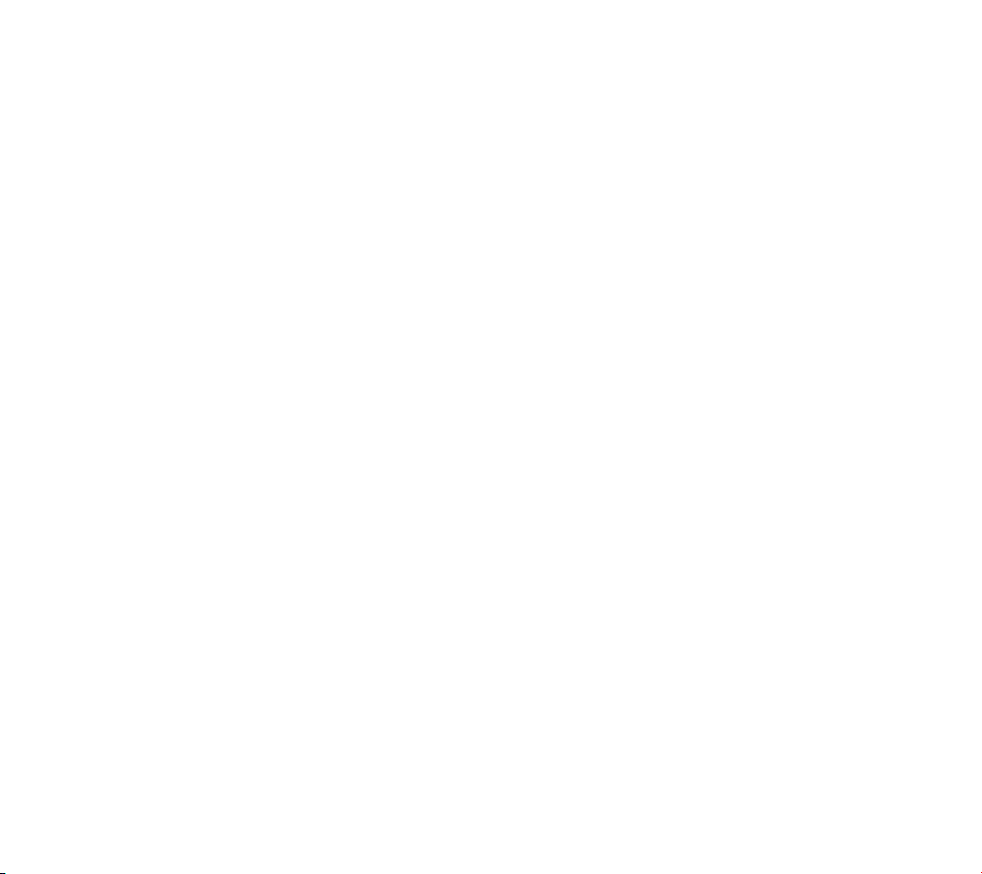
Page 3
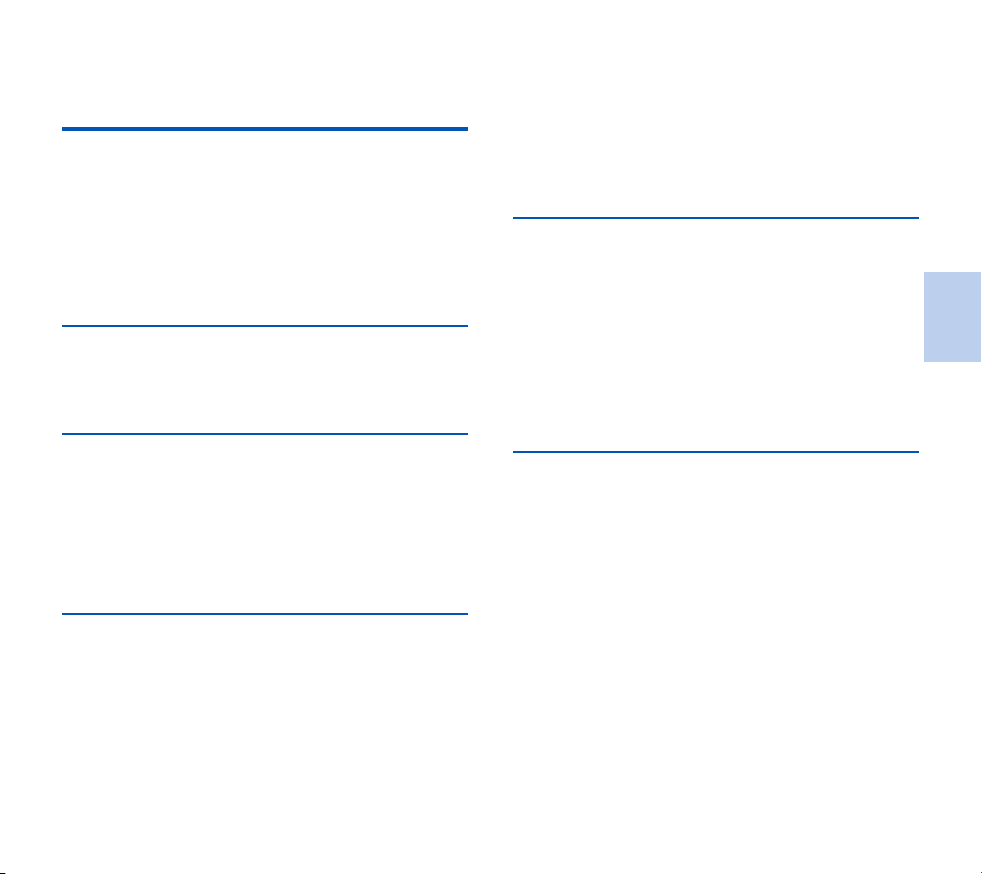
Inhoudsopgave
1 Belangrijk 65
Veiligheidsinstructies 65
Oplaadbare batterij 65
Geheugenkaarten 65
Gehoorbescherming 66
Wettelijke beperkingen op opnemen 66
Recycling 66
Over deze gebruikershandleiding 66
Modelafhankelijke functies en afbeeldingen 66
Gebruikte symbolen 66
2 Uw digitale dicteerrecorder 67
Product highlights 67
Inhoud van de verpakking 67
Overzicht van de recorder 68
Startscherm 69
3 Aan de slag 71
Recorder installeren 71
Geheugenkaart plaatsen en verwijderen 71
Batterij opladen 72
Apparaat in- en uitschakelen 72
Eerste installatie 73
Taal instellen 73
Datum en tijd instellen 73
Energiebesparingsmodus 73
4 Uw recorder gebruiken 74
Opnemen 74
Opname-instellingen 74
Een nieuwe opname maken 74
Opname toevoegen of overschrijven 75
Afspelen 76
Een bestand selecteren 76
Een opname afspelen 76
Afspeelsnelheid wijzigen 76
Snel zoeken 76
Verwijderen 77
Een bestand verwijderen 77
Een deel van een bestand verwijderen 77
Alle bestanden verwijderen 77
5 Meer uit uw recorder halen 78
Opnemen met stemactivering 78
Indexmarkeringen 78
Trefwoorden toewijzen (auteursnaam en werktype) 79
Werktype toewijzen 79
Bestandsvergrendeling en prioriteit 79
Handenvrij opnemen en transcriberen 80
Handenvrij opnemen 80
Handenvrij transcriberen 81
Philips SpeechExec-software gebruiken 82
Geavanceerde configuratie 82
Opnames downloaden op de computer 82
6 Instellingen 83
Het menu gebruiken 83
Menuoverzicht 83
Bestandsmenu (File) 84
Bestand verwijderen (Delete file) 84
Deel verwijderen (Delete section) 84
Prioriteit hoog/normaal (Priority high/normal) 84
Vergrendeling/einde-brief (Lock/EOL) 84
Index toevoegen/wissen (Index set/clear) 84
Auteur, werktype (Author, work type) 84
Alles verwijderen (Delete all) 84
Bestandsinformatie (File information) 84
Opnamemenu (Record) 85
Profiel (Profile) 85
Lijningang (Line-in) 85
Pieptoon start opname (Record notification beep) 85
Bewerkingsmodus (Edit mode) 85
Stemactivering (Voice Activation) 85
Schermmenu (Display) 86
Nederlands
NL
63
Page 4
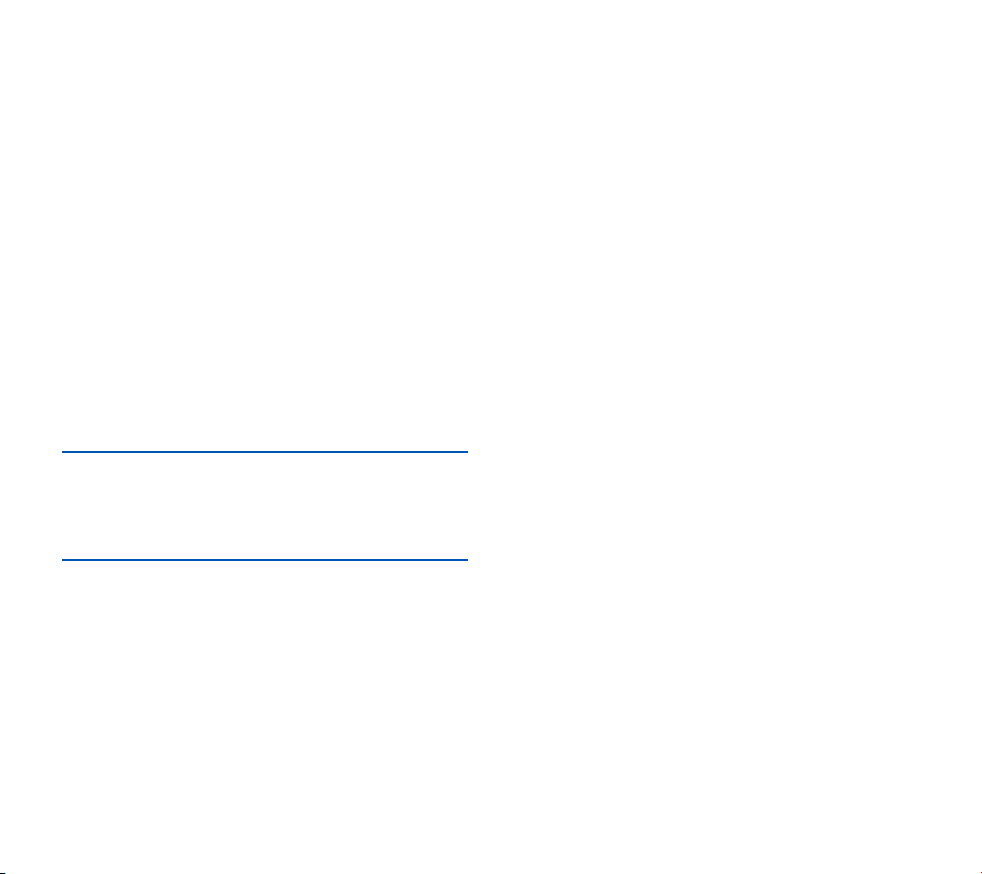
Helderheid (Brightness) 86
Achtergrondverlichting (Backlight) 86
Uiterlijk (Appearance) 86
Opnamelampje (Record lamp) 86
Language 86
Apparaatmenu (Device) 86
Piep (Beep) 86
Akoestische feedback (Acoustic feedback) 86
Energiebesparing (Power save) 86
Datum & tijd (Date & time) 86
Schuifschakelaar (Slide switch) 86
Automatische backspace (Auto backspace) 87
Apparaatinformatie (Device information) 87
Kaart formatteren (Format card) 87
USB-opladen (USB charge) 87
USB audio 87
Handenvrije modus 87
Diagnosebestand 87
Instellingen resetten 87
Ruisvermindering 87
7 Service 88
Apparaatinformatie weergeven 88
Geheugen formatteren 88
Firmware bijwerken 88
Storingen verhelpen 89
8 Technische gegevens 90
64 NL
Page 5
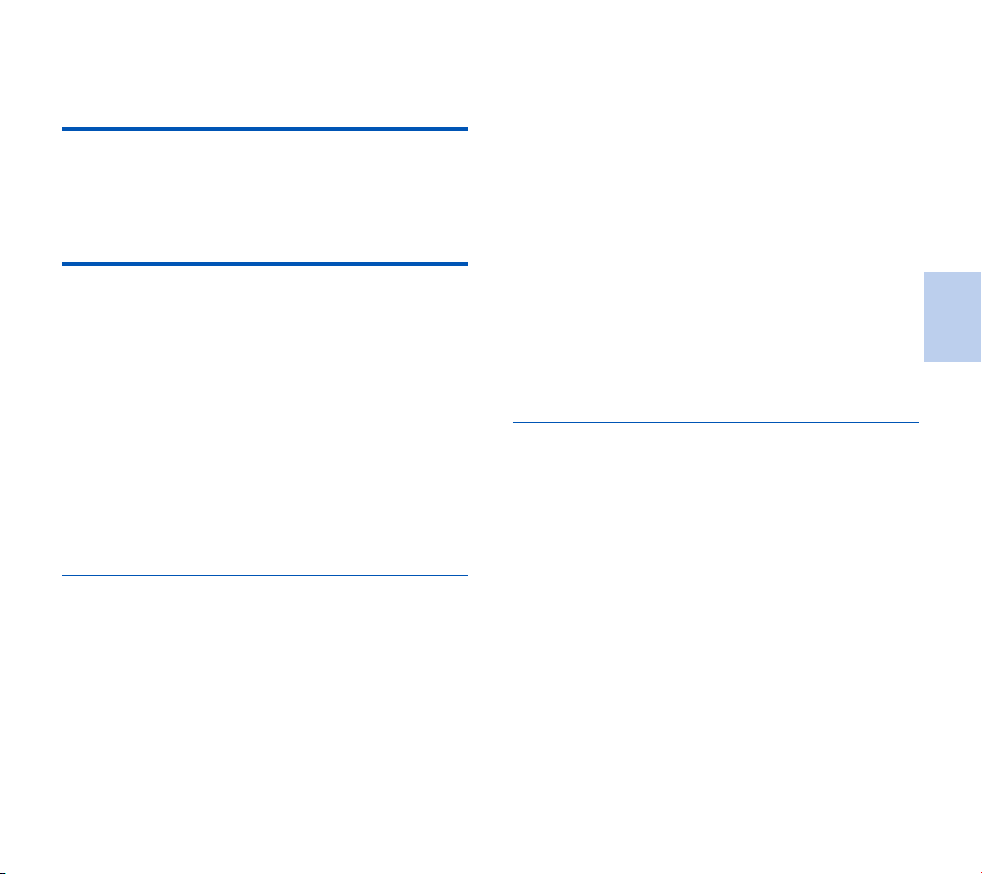
1 Belangrijk
Voer geen instellingen en wijzigingen uit die niet in deze gebruikershandleiding zijn beschreven. Voor een goede werking van
het apparaat moet u alle veiligheidsinstructies in acht nemen.
De fabrikant kan niet aansprakelijk worden gesteld voor schade
voortvloeiend uit de niet-naleving van de veiligheidsinstructies.
Veiligheidsinstructies
• Bescherm het apparaat tegen regen en water om kortsluiting
te vermijden.
• Stel het apparaat niet bloot aan sterke hitte door het op een
verwarmingstoestel of in rechtstreeks zonlicht te plaatsen.
• Bescherm de kabels tegen beschadiging door beknelling,
vooral aan de stekkers en op de plaatsen waar de kabels uit de
behuizing komen.
• Maak een reservekopie van uw gegevens en opnames. De
fabrieksgarantie biedt geen dekking voor gegevensverlies
veroorzaakt door handelingen van de gebruiker.
• Voer geen onderhoudswerkzaamheden uit die niet in deze
gebruikershandleiding zijn beschreven. Haal het apparaat
niet uit elkaar om reparaties uit te voeren. Het apparaat mag
uitsluitend worden gerepareerd in erkende servicecentra.
Oplaadbare batterij
Als de batterij verkeerd wordt behandeld, kan deze barsten,
brand of zelfs chemische brandwonden veroorzaken. Houd u
aan de volgende waarschuwingen.
• Haal de batterij niet uit elkaar.
• Verpletter de batterijen niet en stel ze niet bloot aan schokken
of geweld, bijvoorbeeld door erop te slaan met een hamer,
zete laten vallen of erop te gaan staan.
• Veroorzaak geen kortsluiting en laat geen metalen voorwerpen in contact komen met de batterijpolen.
• Stel batterijen niet bloot aan temperaturen boven de 60°C
(140°F).
• Verbrand batterijen niet en gooi ze niet in het vuur.
• Gebruik geen beschadigde of lekkende batterijen.
• Laad de batterij alleen in de recorder op.
• Houd de batterij buiten het bereik van kleine kinderen.
• Houd de batterij droog.
• In dit apparaat kunnen alleen de oplaadbare lithium-ionbatterijen ACC8100 van Philips (en geen andere) worden
opgeladen. Deze mogen uitsluitend worden vervangen door
dezelfde of vergelijkbare batterijen.
• Haal de batterij uit het apparaat wanneer het lange tijd niet
zal worden gebruikt. Het apparaat kan beschadigd raken door
lekkende batterijen.
• Haal de batterij niet uit het apparaat terwijl het bezig is met
opnemen. Als u dit doet, kunt u gegevens beschadigen of
kwijtraken. Het kan ook tot storingen van het apparaat leiden.
• Batterijen bevatten stoen die het milieu kunnen vervuilen.
Gebruikte batterijen en oplaadbare batterijen moeten worden
ingeleverd bij een ocieel inzamelpunt.
Geheugenkaarten
• Het apparaat werkt met SD-/SDHC-geheugenkaarten en
ondersteunt kaarten met een capaciteit tot 32 GB.
• Philips maakt gebruik van goedgekeurde industriële normen
voor geheugenkaarten, maar sommige merken zijn mogelijk
niet geheel compatibel met uw apparaat. Het gebruik van een
incompatibele geheugenkaart kan schade aan uw apparaat of
de geheugenkaart toebrengen en de gegevens op de kaart
beschadigen.
• Door het formatteren van een geheugenkaart worden alle
gegevens op de kaart gewist. Voordat u de geheugenkaart formatteert, dient u reservekopieën te maken van alle belangrijke
gegevens die op de kaart staan. De fabrieksgarantie biedt geen
dekking voor gegevensverlies veroorzaakt door handelingen
van de gebruiker.
• Het formatteren van de geheugenkaart op een computer
kan leiden tot incompatibiliteit met uw apparaat. Formatteer
degeheugenkaart daarom alleen in het apparaat.
NL
Nederlands
65
Page 6
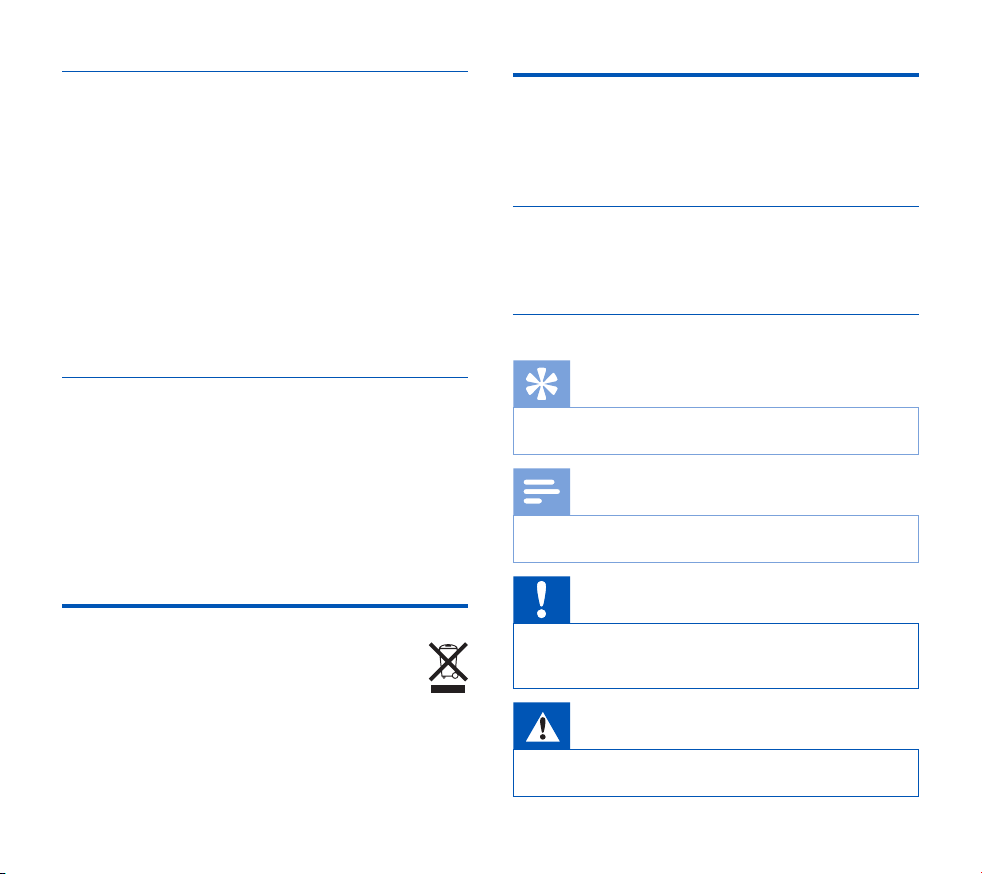
Gehoorbescherming
Bij gebruik van hoofdtelefoons moet u de volgende richtlijnen
aanhouden:
• Stel het volume niet te hoog in en luister niet te lang met een
hoofdtelefoon.
• Zorg er altijd voor dat u het volume niet hoger instelt dan wat
uw gehoor verdraagt.
• Stel het volume zo in dat u altijd nog kunt horen wat er om u
heen gebeurt.
• In potentieel gevaarlijke situaties moet u zeer voorzichtig zijn
of het gebruik van de hoofdtelefoon tijdelijk onderbreken.
• Zet geen hoofdtelefoon op als u met de auto, fiets, skateboard
enz. onderweg bent. U kunt daardoor een gevaar vormen
voor uzelf en andere weggebruikers en wettelijke voorschriften overtreden.
Over deze gebruikershandleiding
Op de volgende bladzijden vindt u beknopte informatie over uw
apparaat. Gedetailleerde beschrijvingen vindt u in de volgende
hoofdstukken van deze gebruikershandleiding. Lees deze gebruikershandleiding aandachtig door.
Modelafhankelijke functies en afbeeldingen
In deze gebruikershandleiding zijn meerdere modellen van de
productserie beschreven. Houd er rekening mee dat sommige
functies alleen op bepaalde modellen beschikbaar zijn.
Gebruikte symbolen
Wettelijke beperkingen op opnemen
• Het gebruik van de opnamefunctie van dit product is onderworpen aan mogelijke wettelijke bepalingen in uw land. Houd
bij het opnemen van bijvoorbeeld gesprekken of lezingen
rekening met de bescherming van persoonlijke gegevens en
depersoonlijke rechten van derden.
• In sommige landen bent u wettelijk verplicht uw gesprekspartner erover te informeren als u een telefoongesprek opneemt.
Het opnemen van telefoongesprekken is in sommige landen
wettelijk verboden. Stel u op de hoogte van de rechtssituatie
in uw land voordat u telefoongesprekken opneemt.
Recycling
Wanneer u het symbool van een doorgekruiste afvalcontainer met wieltjes op een product ziet, betekent dit dat
EU-richtlijn 2002/96/EG op het product van toepassing is.
Informeer uzelf over het lokale systeem voor gescheiden
inzameling van elektrische en elektronische apparatuur. Houd u
aan de lokale regelgeving en gooi uw afgedankte producten niet
bij het gewone huisafval. Het op de juiste manier afvoeren van
uw oude product helpt potentiële negatieve gevolgen voor het
milieu en de menselijke gezondheid te voorkomen.
66 NL
Tip
• Met dit symbool worden tips aangeduid voor een
eectiever en eenvoudiger gebruik van uw apparaat.
Opmerking
• Dit symbool duidt aanwijzingen aan die u bij het hanteren
of gebruiken van het apparaat moet opvolgen.
Let op
• Dit symbool waarschuwt voor schade aan het apparaat
en mogelijk gegevensverlies. Door verkeerd gebruik kan
schade ontstaan.
Waarschuwing
• Dit symbool waarschuwt tegen gevaar voor personen. Door
verkeerd gebruik kan lichamelijk letsel of schade ontstaan.
Page 7
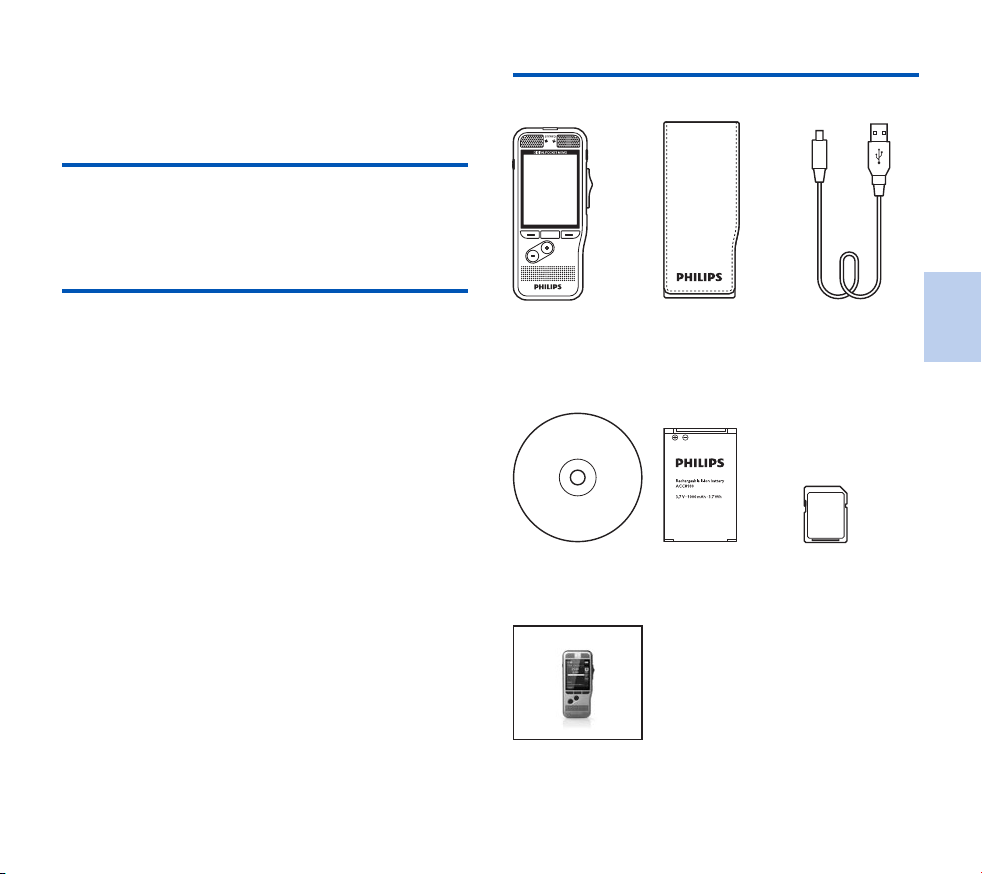
2 Uw digitale
For product information and support, visit
www.philips.com/dictation
DPM7000
POCKET MEMO
Quick start guide
dicteerrecorder
Het doet ons genoegen dat u voor een Philips-apparaat hebt
gekozen. U kunt op onze website terecht voor uitgebreide
ondersteuning in de vorm van handleidingen, softwaredownloads, informatie over uw garantie en meer:
www.philips.com/dictation.
Inhoud van de verpakking
Product highlights
• Twee microfoons voor stereo-opnames met een superieure
• Ergonomische schuifschakelaar voor eciënte bediening met
• Robuuste behuizing van roestvrij staal voor extra
• Groot kleurendisplay en duidelijke gebruikersinterface voor
• Licht- en bewegingssensors voor een langere levensduur van
• Klassieke modus voor een duidelijke en gebruiksvriendelijke
• Optioneel docking station voor snel opladen van de batterij en
kwaliteit
één hand
duurzaamheid
een eenvoudige, intuïtieve bediening
de batterij
bediening
en handenvrij opnemen
Recorder USB-kabelEtui
DVD met software Batterij (vooraf
geïnstalleerd)
Snelstartgids
Geheugenkaart
(vooraf
geïnstalleerd)
NL
Nederlands
67
Page 8
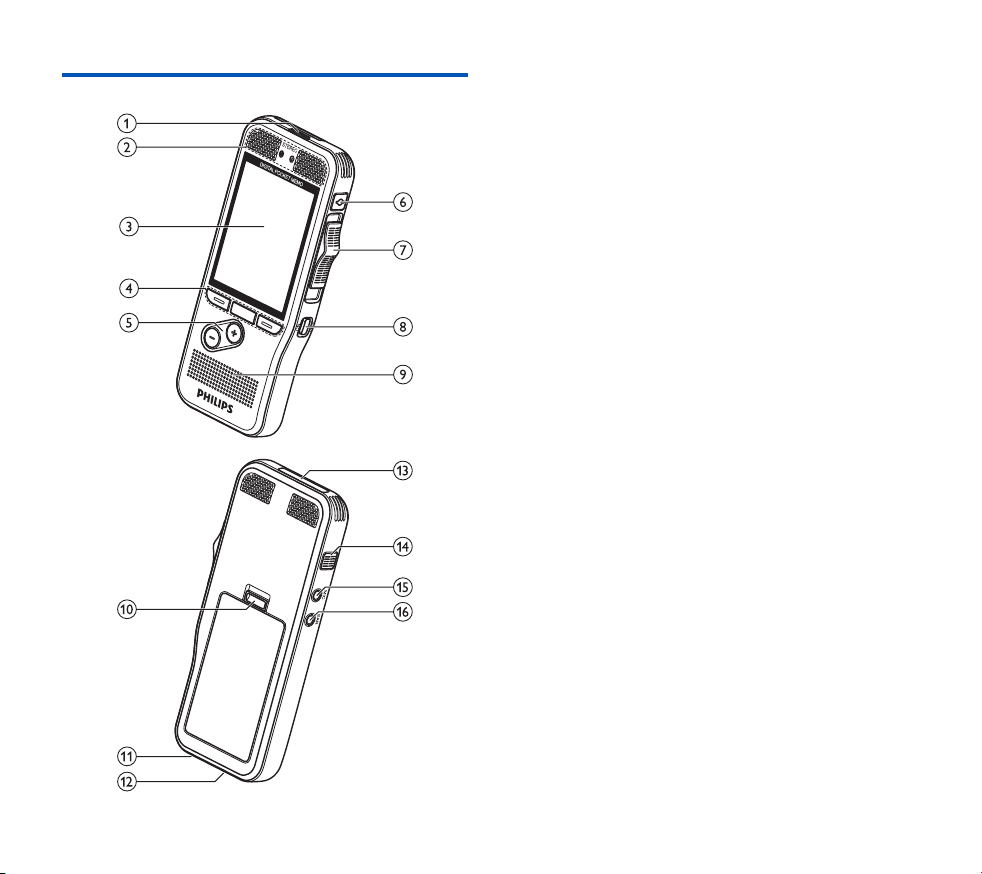
Overzicht van de recorder
a Ledlampje
• Rood: apparaat neemt op in overschrijf- of toevoegmodus
• Groen: apparaat neemt op in invoegmodus
• Geel: gegevensoverdracht tussen het apparaat en de
computer
b Microfoons
c Scherm
d Functietoetsen F1, F2, F3
• Selecteer de functie die vlak boven de toets op het
scherm wordt weergegeven
e +/–
• Door bestanden bladeren in stopmodus
• Volume regelen tijdens het afspelen
• Door het menu navigeren
f Einde-brief/bestandsvergrendeling, prioriteit
• Een bestand als voltooid markeren en beschermen tegen
verwijdering
• Prioriteitsinstelling voor urgente opnames tijdens de
transcriptie
g Schuifschakelaar (G REC, F STOP, C PLAY, B REW)
h AAN/UIT
i Luidspreker
j Batterijdeksel openen
k Connector voor docking station
l USB-connector
• Micro-USB-aansluiting voor de computer
m Geheugenkaartsleuf
n Snel vooruitspoelen (FWD/A)
o MIC
• Aansluiting externe microfoons (stereo-jackplug, 3,5 mm)
p EAR
• Aansluiting voor hoofdtelefoon (stereo-jackplug, 3,5 mm)
68 NL
Page 9
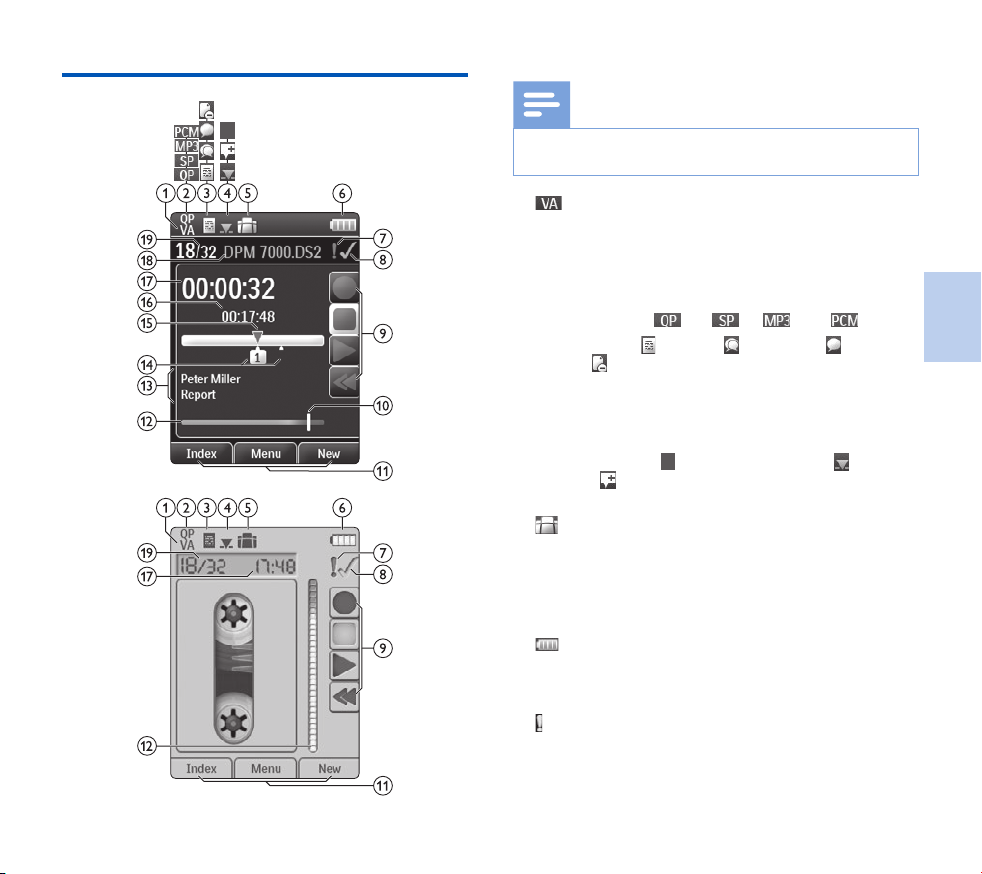
Startscherm
Weergave in de geavanceerde modus
Opmerking
• De positie van de symbolen kan verschillen per model,
modus en geselecteerde functies.
Stemactivering staat aan
a
• Wanneer opnemen met stemactivering is ingeschakeld,
start het opnemen zodra u begint te spreken. Wanneer u
stopt met spreken, zal de recorder na drie seconden stilte
automatisch pauzeren en pas weer starten zodra u opnieuw
begint te spreken. Opnemen met stemactivering, blz. 78.
b Opnamekwaliteit: QP, SP, MP3, PCM
c Opnameprofiel:
kenning, Persoonlijk
• Het opnameprofiel stelt de opnameparameters van tevo-
ren in, zoals de opnamekwaliteit en het bestandsformaat,
de gevoeligheid van de microfoon en de microfoonmodus.
Profiel (Profile), blz. 85.
d Bewerkingsmodus:
invoegen, Opname toevoegen (Opname toevoegen
of overschrijven, blz. 75)
e
Er is een voetschakelaar aangesloten op het docking
station
• De recorder kan worden gebruikt voor handenvrij
opnemen en transcriberen door de optionele Philipsvoetschakelaar aan te sluiten op het docking station.
Handenvrij opnemen en transcriberen, blz. 80.
f
Oplaadniveau van de batterij
• De balken geven het oplaadniveau van de batterij aan. Als
de recorder wordt opgeladen, blijven de balken scrollen
tot het opladen voltooid is.
g
Het prioriteitsniveau van de opname is ingesteld op
‘hoog’ (Bestandsvergrendeling en prioriteit, blz. 79)
Dicteren, Vergadering, Spraakher-
Opname overschrijven, Opname
Nederlands
Weergave in de klassieke modus
NL
69
Page 10
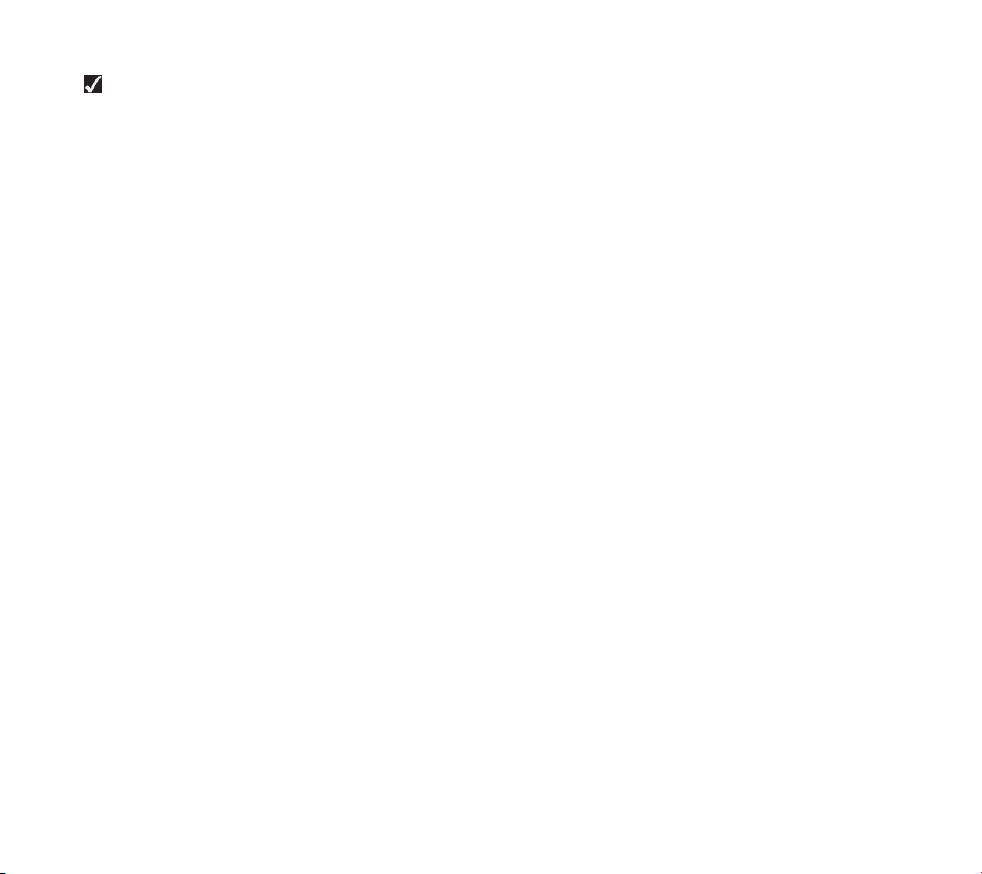
h
Einde-brief/bestandsvergrendeling
• Het bestand wordt als voltooid gemarkeerd en beschermd
tegen verwijdering. Bestandsvergrendeling en prioriteit,
blz. 79.
i Schuifschakelaarindicator
j Indicator van de geluidssterkte voor opnemen met stemac-
tivering (Opnemen met stemactivering, blz. 78)
k Huidige functie van de functietoets F1, F2, F3
l Indicator van de niveaumeter
m Trefwoordgebied
• Aan elke opname kunnen één of meerdere trefwoorden
worden toegewezen, zoals de naam van de auteur.
Trefwoorden kunnen gebruikt worden om opnames te
identificeren en voor automatische bestandsroutering.
Trefwoorden toewijzen (auteursnaam en werktype),
blz. 79.
n Indicator voor indexmarkeringen (Indexmarkeringen,
blz. 78)
o Positie-indicator van het huidige afspeel-/opnamebestand
p Bestandslengte
q Huidige opname-/afspeeltijd
r Bestandsnaam
s Huidig bestandsnummer/Totaal aantal bestanden
70 NL
Page 11
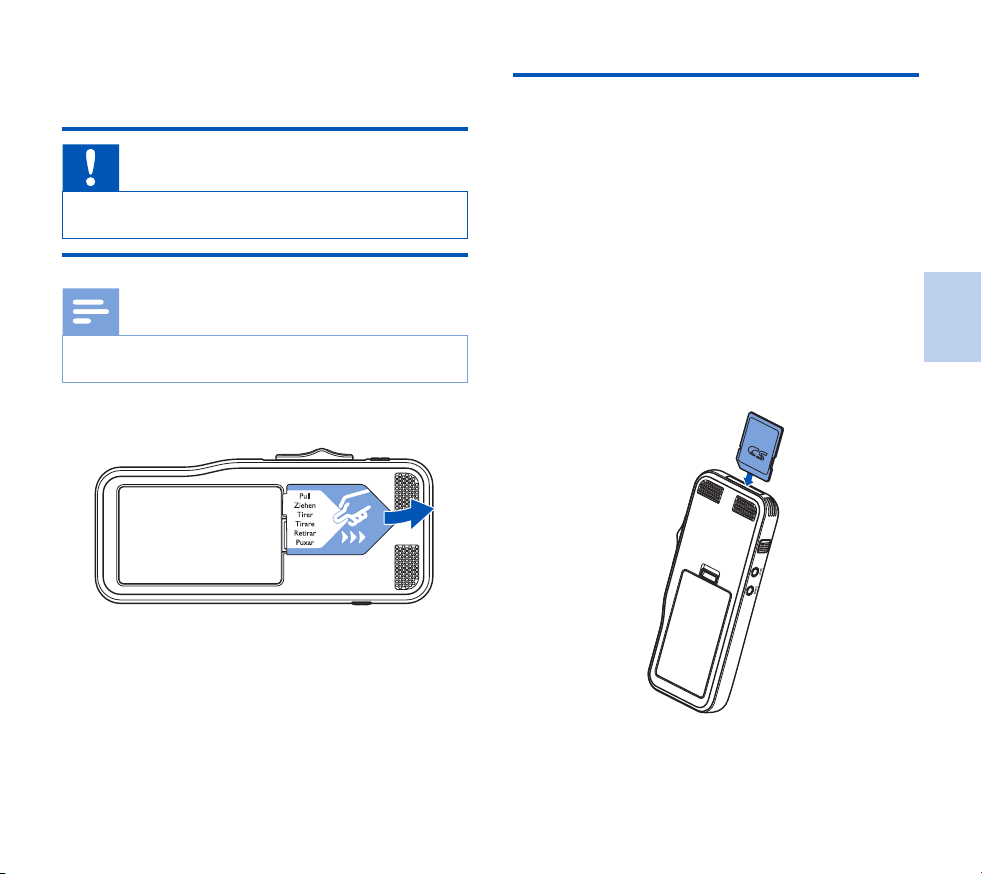
3 Aan de slag
Let op
• Lees alle veiligheidsinstructies voordat u uw recorder
aansluit en installeert. Veiligheidsinstructies, blz. 65.
Recorder installeren
Opmerking
• Voorafgaand aan het eerste gebruik moet de batterij 3 uur
worden opgeladen.
De batterij is van tevoren in de recorder geïnstalleerd. Trek vóór
het opladen de batterijtape van de batterijklep.
Geheugenkaart plaatsen en verwijderen
Het apparaat werkt met een SD-/SDHC-geheugenkaart en
ondersteunt kaarten met een opslagcapaciteit tot 32 GB. Bij het
verpakken van uw recorder is er een geformatteerde geheugenkaart in geplaatst.
Plaatsen en verwijderen van een geheugenkaart:
Zoek de geheugenkaartsleuf bovenop de recorder op.
1
Plaats een geheugenkaart met de goudkleurige contacten
2
naar beneden gericht (richting de voorkant van het apparaat).
Duw de geheugenkaart in de geheugenkaartsleuf tot het
3
vergrendelingsmechanisme in werking treedt.
Om de kaart te verwijderen, drukt u licht op de geheugen-
4
kaart tot het klikmechanisme wordt ontgrendeld en de kaart
naar buiten komt.
Nederlands
NL
71
Page 12

Opmerkingen
• Haal de geheugenkaart niet uit het apparaat terwijl ubezig
bent met opnemen. Als u dit doet, kunt u gegevens
beschadigen of kwijtraken.
• Philips maakt gebruik van goedgekeurde industriële normen
voor geheugenkaarten, maar sommige merken zijn mogelijk
niet geheel compatibel met uw apparaat. Het gebruik
van een incompatibele geheugenkaart kan schade aan uw
apparaat of de geheugenkaart toebrengen en de gegevens
op de kaart beschadigen.
• Wanneer u een nieuwe, ongeformatteerde geheugenkaart
plaatst, of een geheugenkaart die door een ander apparaat
is geformatteerd, zal de recorder de opdracht weergeven
om de geheugenkaart te formatteren.
• Door het formatteren van een geheugenkaart worden alle
gegevens op de kaart gewist. Voordat u de geheugenkaart
formatteert, dient u reservekopieën te maken van
alle belangrijke gegevens die op de kaart staan. De
fabrieksgarantie biedt geen dekking voor gegevensverlies
veroorzaakt door handelingen van de gebruiker.
• Het formatteren van de geheugenkaart op een computer
kan leiden tot incompatibiliteit met uw apparaat. Formatteer
de geheugenkaart daarom alleen in het apparaat.
• Opnemen en formatteren is niet mogelijk als de
geheugenkaart in de alleen-lezenmodus (vergrendelde
modus) staat.
Batterij opladen
Sluit de USB-connector aan op een USB-poort op uw
1
computer.
Steek de micro-USB-stekker in de USB-poort op de recor-
2
der.
X De recorder begint met opladen.
Opmerkingen
• Voorafgaand aan het eerste gebruik moet de batterij 3 uur
worden opgeladen.
• De computer moet worden aangezet terwijl de batterij
wordt opgeladen.
• Het apparaat kan warm worden terwijl de batterij wordt
opgeladen.
• De maximale batterijcapaciteit wordt pas na meerdere
oplaad-/ontlaadcycli bereikt.
Uw recorder is nu klaar voor gebruik.
3
Apparaat in- en uitschakelen
Het apparaat wordt in- en uitgeschakeld door de ON/
OFF-schakelaar te verschuiven. Wanneer u het apparaat voor
de eerste keer gebruikt, zal het u vragen de taal, datum en tijd in
te stellen.
Opmerking
• De recorder wordt automatisch uitgeschakeld als er
gedurende een vooraf ingestelde periode geen toets wordt
ingedrukt (Energiebesparingsmodus, blz. 73).
72 NL
Page 13

Eerste installatie
De eerste installatie start wanneer u het apparaat voor het
eerst gebruikt of als de stroomtoevoer langdurig onderbroken is
geweest. De ingevoerde datum en tijd worden bij elke opname
bewaard als de opnametijd.
Taal instellen
Wanneer u de recorder voor het eerst gebruikt, wordt u
gevraagd de taal in te stellen.
Druk op + / – om uw taal te selecteren.
1
Druk op F2 (OK) om te bevestigen.
2
Datum en tijd instellen
Na het selecteren van de taal krijgt u het verzoek om de huidige
datum en tijd in te stellen.
Druk op + / – om de waarde voor het jaar, de maand of de
1
dag te veranderen.
Druk op F3 (Next) (volgende) om naar het volgende veld
2
te gaan.
Na het instellen van de dag drukt u op F3 (Next) (volgen-
3
de) om verder te gaan met het instellen van de juiste tijd.
Druk op + / – om een 12-uurs- of 24-uursklok te selecteren,
4
de waarde van de uren en minuten en AM/PM in te stellen
(als u een 12-uursklok hebt geselecteerd).
Druk op F2 (OK) om de datum en tijd te bevestigen.
5
X De recorder is nu klaar voor gebruik.
Energiebesparingsmodus
De recorder schakelt na 5 minuten inactiviteit standaard over
naar de energiebesparingsmodus. Til de recorder op of druk
opeen willekeurige knop om de recorder te activeren.
Tip
• U kunt de periode voordat de recorder overschakelt
naar de energiebesparingsmodus naar wens aanpassen.
Energiebesparing (Power save), blz. 86.
Nederlands
Tip
• U kunt de taal, datum en tijd op elk moment aanpassen met
behulp van het instellingenmenu (Instellingen, blz. 83).
NL
73
Page 14

4 Uw recorder gebruiken
Opmerking
• U kunt de instellingen en het gedrag van uw apparaat naar
wens aanpassen (Instellingen, blz. 83.)
• De beschrijvingen in dit hoofdstuk zijn gebaseerd op de
standaardinstellingen.
Opnemen
Opname-instellingen
Stel het benodigde opnameprofiel in voordat u een opnamesessie start.
Het opnameprofiel stelt de opnameparameters van
tevoren in, zoals de opnamekwaliteit en het bestandsformaat,
de gevoeligheid van de microfoon en de microfoonmodus,
zodatdeze aansluiten bij de opnameomstandigheden
(Profile), blz. 85.
Wanneer opnemen met stemactivering is ingeschakeld, start
het opnemen zodra u begint te spreken. Wanneer u stopt met
spreken, zal de recorder na drie seconden stilte automatisch pauzeren en pas weer starten zodra u opnieuw begint te spreken.
Opnemen met stemactivering, blz. 78.
De recorder kan worden gebruikt voor handenvrij opnemen
door de optionele Philips-voetschakelaar aan te sluiten op het
optionele docking station. Handenvrij opnemen, blz. 80.
. Profiel
Een nieuwe opname maken
Druk op F3 (New) (nieuw) om een nieuwe opname te
1
maken.
Om te beginnen met opnemen laat u de microfoon in de
2
richting van de geluidsbron wijzen en beweegt u de schuifschakelaar naar de G REC-stand.
X Tijdens het opnemen licht de led rood op in de over-
schrijf- of toevoegmodus en groen in de invoegmodus.
Om te stoppen met opnemen, beweegt u de schuifschakelaar
3
naar de F STOP-stand.
Opmerkingen
• Druk tijdens het opnemen of afspelen op F1 (Index) om
een indexmarkering in te voegen (Indexmarkeringen,
blz. 78).
• Als de opnametijd de beschikbare capaciteit overschrijdt,
stopt het opnemen en wordt er een bericht weergegeven.
U kunt dan niets meer opnemen. Verwijder de opnames
die u niet meer nodig hebt, vervang de geheugenkaart
of sluit het apparaat aan op een computer en breng de
bestanden over naar uw computer.
Let op
• Haal de batterij niet uit het apparaat terwijl het bezig is
met opnemen. Als u dit doet, kunt u gegevens beschadigen
of kwijtraken. Het kan ook tot storingen van het apparaat
leiden.
74 NL
Page 15

Opname toevoegen of overschrijven
U kunt een bestaande opname bewerken door een deel ervan
te overschrijven of door een extra opname in te voegen.
Terwijl de recorder in de stopmodus staat, drukt u op
1
F2(Menu) en selecteert u Record (opnemen) >
Editmode (bewerkingsmodus).
Stel de gewenste bewerkingsmodus in (Bewerkingsmodus
2
(Edit mode), blz. 85).
Append mode (toevoegmodus): voeg een extra opna-
3
me toe na de opname die in een bestand aanwezig is.
X Wanneer u in de toevoegmodus bent, wordt het
-symbool getoond in de informatiebalk bovenaan het
scherm. Tijdens het opnemen licht de led rood op.
• Insert mode (invoegmodus): voeg een extra opname
in een bestand in zonder de bestaande opname te
overschrijven.
X Wanneer u in de toevoegmodus bent, wordt het
-symbool getoond in de informatiebalk bovenaan het
scherm. Tijdens het opnemen licht de led groen op.
• Overwrite mode (overschrijfmodus): overschrijf
een eerdere opname vanaf een door u gekozen plek in
het bestand.
X Wanneer u in de overschrijfmodus bent, wordt er geen
symbool getoond in de informatiebalk bovenaan het
scherm. Tijdens het opnemen licht de led rood op.
Druk op + / – om het bestand te selecteren waarin u een
4
opname wilt invoegen.
Wanneer u de invoeg- of overschrijfmodus gebruikt, gaat u
5
door afspelen, vooruit- of terugspoelen naar de plaats waar u
de opname wilt invoegen.
Om te beginnen met opnemen laat u de microfoon in de
6
richting van de geluidsbron wijzen en beweegt u de schuifschakelaar naar de G REC-stand.
X Tijdens het opnemen licht de led rood op in de over-
schrijf- of toevoegmodus en groen in de invoegmodus.
Om te stoppen met opnemen, beweegt u de schuifschakelaar
7
naar de F STOP-stand.
Opmerking
• Tijdens het bewerken wordt de opnamekwaliteit van de
oorspronkelijke opname gebruikt.
• De invoegmodus is niet toegankelijk wanneer het
opnameformaat MP3 of PCM is.
Nederlands
NL
75
Page 16

Afspelen
Een bestand selecteren
Druk op + terwijl het apparaat in de stopmodus staat.
1
X De positie-indicator springt naar het einde van een
bestand.
X De positie-indicator springt naar het begin van het volgen-
de bestand.
Druk op – terwijl het apparaat in de stopmodus staat.
2
X De positie-indicator springt naar het begin van een
bestand.
X De positie-indicator springt naar het einde van het vorige
bestand.
Opmerking
• Als het bestand indexmarkeringen of opgenomen
instructies bevat, drukt u op + / – om naar de vorige of
volgende indexmarkering of instructie te springen.
X Het indexnummer wordt één seconde getoond.
Een opname afspelen
Terwijl het apparaat in de stopmodus staat, drukt u op + / –
1
om het af te spelen bestand te selecteren en om het begin
van de opname te vinden.
Beweeg de schuifschakelaar naar de C PLAY-stand om te
2
beginnen met afspelen.
Druk op + / – om het volume aan te passen.
3
Beweeg de schuifschakelaar naar de F STOP-stand om te
4
stoppen met afspelen.
X Het afspelen wordt gepauzeerd op het moment waarop
ubent gestopt. Het apparaat keert terug in de stopmodus.
Afspeelsnelheid wijzigen
Druk tijdens het afspelen herhaaldelijk op F3 (Speed)
1
(snelheid) om te schakelen tussen een snellere, langzamere
en normale afspeelsnelheid.
X De afspeelsnelheid neemt toe (+30 %) en het D-picto-
gram wordt weergegeven.
X De afspeelsnelheid neemt af (-25 %) en het cE-pictogram
wordt weergegeven.
X De opname wordt weer op de normale snelheid afge-
speeld en het C-pictogram wordt weergegeven.
Snel zoeken
U kunt op hoge snelheid vooruit- en terugspoelen in het huidige
bestand. Op deze manier kunt u een specifiek deel van de
opname terugvinden.
Beweeg de schuifschakelaar naar de B REW-stand tijdens
1
het afspelen of wanneer het apparaat is gestopt
X om op hoge snelheid terug te spoelen in het huidige
bestand.
Druk op FWD en houd ingedrukt tijdens het afspelen of
2
wanneer het apparaat is gestopt
X om op hoge snelheid vooruit te spoelen in het huidige
bestand.
Opmerking
• Als het bestand indexmarkeringen of opgenomen
instructies bevat, stopt het apparaat tijdens het vooruit- of
terugspoelen 1 seconde bij de indexmarkering of instructie.
Tip
• Tijdens het snelzoeken kunt u het afspeelgeluid in- of
uitschakelen. U kunt dan naar de opname luisteren terwijl u
vooruit- of terugspoelt. (Akoestische feedback (Acoustic
feedback), blz. 86).
76 NL
Page 17

Verwijderen
U kunt afzonderlijke bestanden, een deel van een bestand of alle
bestanden tegelijk van het apparaat verwijderen.
Opmerkingen
• Verwijderde bestanden kunnen niet worden hersteld.
• Bestanden die gemarkeerd zijn als voltooid en vergrendeld (EOL
ofwel einde-brief) kunnen niet worden verwijderd. Ontgrendel
deze door op de EOL-knop (einde-brief) te drukken.
• Controleer of de geheugenkaart niet is ingesteld op alleenlezen (vergrendeld).
Terwijl de recorder in de stopmodus staat, drukt u op
5
F2(Delete) (verwijderen) om de verwijdering van het
gemarkeerde deel te bevestigen.
Alle bestanden verwijderen
Terwijl de recorder in de stopmodus staat, drukt u op
1
F2(Menu) en selecteert u File (bestand) > Delete all
(alles verwijderen).
Druk op F2 (OK) om de verwijdering te bevestigen.
2
X Alle bestanden worden verwijderd.
Een bestand verwijderen
Terwijl de recorder in de stopmodus staat, drukt u op + / –
1
om het te verwijderen bestand te selecteren.
Druk op F2 (Menu) en selecteer File (bestand) > Delete
2
file (bestand verwijderen).
Druk op F2 (OK) om de verwijdering te bevestigen.
3
X Het bestand is verwijderd. Er worden automatisch weer
opeenvolgende bestandsnummers toegewezen.
Een deel van een bestand verwijderen
Terwijl de recorder in de stopmodus staat, drukt u op
1
F2(Menu) en selecteert u File (bestand) > Delete section (deel verwijderen).
Met de functies afspelen, vooruitspoelen of terugspoelen
2
gaat u naar het begin van het deel dat u wilt verwijderen.
Terwijl de recorder in de stopmodus staat, drukt u op
3
F3(Mark) (markeren).
Met de functies afspelen, vooruitspoelen of terugspoelen
4
gaat u naar het einde van het deel dat u wilt verwijderen.
X Het te verwijderen deel is rood gemarkeerd.
NL
Nederlands
77
Page 18

5 Meer uit uw recorder
halen
Opnemen met stemactivering
Wanneer opnemen met stemactivering is ingeschakeld, start
het opnemen zodra u begint te spreken. Wanneer u stopt met
spreken, wordt het apparaat na drie seconden stilte automatisch
gepauzeerd. Het begint pas weer met opnemen wanneer u
opnieuw begint te spreken. Gebruik de stemactiveringsdrempel
om het volume in te stellen waarop het apparaat moet beginnen
met opnemen.
Activeer de opnamefunctie met stemactivering in het menu
1
Instellingen (Instellingen, blz. 83).
X Na activering wordt het -symbool weergegeven in
de informatiebalk bovenaan het scherm.
Om te beginnen met opnemen laat u de microfoon in de
2
richting van de geluidsbron wijzen en beweegt u de schuifschakelaar naar de G REC-stand.
X Het apparaat schakelt over naar de standbymodus. De
opname start wanneer u begint te spreken (of wanneer
het geluidsniveau boven de stemactiveringsdrempel komt).
X Wanneer u stopt met spreken (of wanneer het geluidsni-
veau onder de stemactiveringsdrempel komt) pauzeert
het apparaat de opname automatisch na drie seconden
en knippert de led.
Druk tijdens het opnemen op + / – om de stemactiverings-
3
drempel te wijzigen.
Om te stoppen met opnemen beweegt u de schuifschakelaar
4
naar de F STOP-stand.
Indexmarkeringen
Indexmarkeringen kunnen worden gebruikt om bepaalde punten
in een opname te markeren als referentiepunt.
Druk tijdens het opnemen of afspelen op F1 (Index) om
1
een indexmarkering toe te voegen.
X Het indexnummer wordt één seconde getoond.
X Per bestand kunt u tot 32 indexmarkeringen plaatsen.
Om een indexmarkering terug te vinden, drukt u op + / –
2
terwijl de recorder in de stopmodus staat (Een bestand
selecteren, blz. 76).
Om een indexmarkering te verwijderen, gaat u door
3
afspelen, vooruit- of terugspoelen naar deze indexmarkering.
Terwijl de recorder in de stopmodus staat, drukt u op F2
(Menu) en selecteert u File (bestand) > Index clear
(index wissen).
78 NL
Page 19

Trefwoorden toewijzen (auteursnaam en werktype)
Aan elke opname kunt u één of meer trefwoorden toewijzen,
zoals de naam van de auteur of een werktype. Trefwoorden
worden gebruikt om opnames te herkennen en voor automatische bestandsroutering in de Philips SpeechExec-software.
Opmerking
• Trefwoorden moeten eerst worden ingesteld met de Philips
SpeechExec-software. Geavanceerde configuratie, blz. 82.
• De trefwoordencategorie Author (auteur) met de
trefwoorden ‘DPM7000’ en ‘- - -’ (leeg) en de categorie
Work type (werktype) met de trefwoorden ‘Memo’,
‘Letter’ (brief), ‘Fax’, ‘Report’ (rapport), ‘Meeting‘
(vergadering) en ‘- - -’ (leeg) zijn standaard beschikbaar.
Auteursnaam toewijzen
Terwijl de recorder in de stopmodus staat, drukt u op
1
F2(Menu) en selecteert u File (bestand) > Author
(auteur).
X er wordt een lijst met auteursnamen getoond.
Druk op + / – om een auteursnaam te selecteren.
2
Druk op F2 (OK) om de geselecteerde auteursnaam toe te
3
wijzen aan de opname.
Werktype toewijzen
Terwijl de recorder in de stopmodus staat, drukt u op
1
F1(Work type) (werktype)
X er wordt een lijst met werktypes getoond.
Druk op + / – om een werktype te selecteren.
2
Druk op F2 (OK) om het geselecteerde werktype toe te
3
wijzen aan de opname.
Bestandsvergrendeling en prioriteit
Met de bestandsvergrendelingsfunctie kunt u voorkomen dat
belangrijke bestanden per ongeluk worden verwijderd en ze als
voltooid markeren. Met de prioriteitsinstelling kunnen urgente
opnames tijdens het transcriberen prioriteit krijgen.
Terwijl de recorder in de stopmodus staat, drukt u op de
1
EOL-knop om het bestand te vergrendelen en als voltooid
te markeren.
X Het -symbool wordt getoond.
X Er wordt een nieuwe, lege opname gemaakt.
Om de prioriteitsstatus aan de opname toe te kennen, drukt
2
u binnen een halve seconde opnieuw op de EOL-knop.
X Het -symbool wordt getoond.
Om veranderingen in het bestand aan te brengen, ontgren-
3
delt u het door op de EOL-knop te drukken.
Opmerkingen
• De Philips SpeechExec-software kan zo worden
geconfigureerd dat alleen de als voltooid gemarkeerde
bestanden van het apparaat op de computer worden
gedownload.
• Vergrendelde bestanden worden verwijderd wanneer de
geheugenkaart wordt geformatteerd of wanneer de 'alle
bestanden verwijderen'-functie wordt gebruikt.
Nederlands
NL
79
Page 20

Handenvrij opnemen en transcriberen
De recorder kan worden gebruikt voor handenvrij opnemen
door de optionele Philips-voetpedaal LFH2210 aan te sluiten op
het optionele docking station ACC8120. In deze bedieningsmodus kunt u de opname- en afspeelfuncties met de voetpedaal
bedienen.
Tip
• Gebruik de automatische backspacefunctie om het
ingestelde aantal seconden in de opname terug te gaan
wanneer u het afspelen herstart.
• Om de automatische backspacefunctie te activeren,
drukt u op F2 (Menu) op de recorder terwijl deze in
de stopmodus staat en selecteert u Device (apparaat) >
Auto backspace (Automatische backspace)
Handenvrij opnemen
H
F
B
Zorg dat het docking station NIET via USB is aangesloten op
1
een computer.
Om de functie voor handenvrij opnemen te activeren, drukt u
2
op F2 (Menu) op de recorder terwijl deze in de stopmodus
staat en selecteert u Device (apparaat) > Hands-free
mode (handenvrije modus) > Dictate (dicteren).
Sluit het optionele Philips-voetpedaal aan op de voetpedaal-
3
poort aan de achterkant van het docking station en plaats
de recorder in het docking station.
X Het -symbool wordt weergegeven in de informatie-
balk bovenaan het scherm.
80 NL
G
C
Druk het middelste pedaal in om naar de opname-standby-
4
modus te gaan. Druk het rechterpedaal in om te beginnen
met opnemen. Wat u moet doen om het opnemen te
starten en stoppen, is afhankelijk van de instelling van de
schakelaar aan de onderkant van de voetpedaal:
• N (neutrale) stand: Druk het rechterpedaal in en houd het
ingedrukt om te beginnen met opnemen. Voor een korte
pauze laat u het rechterpedaal los.
• T (Toggle- ofwel schakel-)stand: Druk het rechterpedaal
in en laat het los om te beginnen met opnemen. Voor een
korte pauze drukt u het rechterpedaal opnieuw in. Om
verder te gaan met opnemen, drukt u opnieuw op het
rechterpedaal.
Om te stoppen met opnemen, drukt u op het linkerpe-
5
daal van de voetpedaal. Om verder te gaan met opnemen
herhaalt u stap 4.
Voor snel terugspoelen drukt u op het linkerpedaal van de
6
voetpedaal en houdt u het ingedrukt. Wanneer u op de
gewenste plaats bent aangekomen, laat u het pedaal los.
Wanneer u klaar bent met opnemen, drukt u op het rech-
7
terpedaal om uw opname af te spelen. De wijze van starten
en stoppen met afspelen is afhankelijk van de stand van de
schakelaar aan de onderkant van de voetpedaal:
• N (Neutrale) stand: Voor afspelen drukt u op het
rechterpedaal en houdt u het ingedrukt. Wanneer u het
pedaal loslaat, stopt het afspelen.
• T (Toggle- ofwel schakel-)stand: Om ononderbroken af
tespelen, drukt u op het rechterpedaal en laat u het weer
los. Druk opnieuw op het rechterpedaal om te stoppen
met afspelen.
Dubbelklik tijdens het opnemen op het linkerpedaal van de
8
voetpedaal om de huidige opname te voltooien/vergrendelen
(EOL) en een nieuw bestand aan te maken.
Page 21

Handenvrij transcriberen
A
B C
Zorg dat het docking station NIET via USB is aangesloten op
1
een computer.
Om de functie voor handenvrij transcriberen te activeren,
2
drukt u op F2 (Menu) op de recorder terwijl deze in
de stopmodus staat en selecteert u Device (apparaat) >
Hands-free mode (handenvrije modus) > Transcribe
(transcriberen).
Sluit het optionele Philips-voetpedaal aan op de voetpedaal-
3
poort aan de achterkant van het docking station en plaats
de recorder in het docking station.
X Het -symbool wordt weergegeven in de informatie-
balk bovenaan het scherm.
Voor snel terugspoelen drukt u op het linkerpedaal en houdt
4
u het ingedrukt. Wanneer u op de gewenste plaats bent
aangekomen, laat u het pedaal los.
Om snel vooruit te spoelen, drukt u op het middelste pedaal
5
en houdt u het ingedrukt. Wanneer u op de gewenste plaats
bent aangekomen, laat u het pedaal los.
Druk op het rechterpedaal om te beginnen met afspelen.
6
De wijze van starten en stoppen met afspelen is afhankelijk
van de stand van de schakelaar aan de onderkant van de
voetpedaal:
• N (Neutrale) stand: Voor afspelen drukt u op het
rechterpedaal en houdt u het ingedrukt. Wanneer u het
pedaal loslaat, stopt het afspelen.
• T (Toggle- ofwel schakel-)stand: Om ononderbroken af
tespelen, drukt u op het rechterpedaal en laat u het weer
los. Druk opnieuw op het rechterpedaal om te stoppen
met afspelen.
Opmerking
• Als het docking station wordt aangesloten op een
computer, kunt u wisselen tussen de USB-modus en de
handenvrije modus. In de USB-modus wordt de recorder
weergegeven als een extern station op de aangesloten
computer.
• De functie is alleen beschikbaar wanneer de schakelaar aan
de onderkant van het voetpedaal in de N-stand staat, de
recorder in de stopmodus staat en aan het einde van de
huidige opname is.
• Om te schakelen tussen de USB-modus en de handenvrije
modus, dubbelklikt u op het rechterpedaal en houdt u het
ongeveer 1 seconde ingedrukt.
NL
Nederlands
81
Page 22

Philips SpeechExec-software gebruiken
De Philips SpeechExec-software (alleen Windows-versie) kan worden gebruikt voor het geavanceerd configureren van de recorder,
automatisch downloaden, converteren en routeren van bestanden.
Opmerking
• Voor gedetailleerde informatie over de SpeechExec-software
verwijzen we u naar de 'help'-informatie van SpeechExec.
Geavanceerde configuratie
De Philips SpeechExec-software bevat een wizard die gebruikers
langs de configuraties en instellingen van het apparaat leidt. De
wizard helpt bij het configureren van het tijdsformaat, de geluidsfeedback, opnemen met stemactivering, uiterlijk van de display,
profielen opnemen, trefwoorden, en bestanden downloaden op
de computer.
Sluit de recorder aan op uw computer met de USB-kabel of
1
het docking station.
Start de Philips SpeechExec Pro-software en klik op Instel-
2
lingen > Algemene instellingen op de menubalk en
selecteer DPM-configuratie > DPM-wizard uit de lijst
op het linkerpaneel.
Klik op de Wizard starten…-knop om de wizard te
3
openen en volg de instructies op het scherm om de recorder
naar wens in te stellen.
Klik op de Voltooien-knop om de wizard te sluiten en de
4
overdracht van de nieuwe instellingen naar de recorder te
bevestigen.
Opmerking
• Wanneer de recorder voor het eerst wordt aangesloten
op de computer, zal Windows de nieuwe hardware
detecteren en automatisch de benodigde drivers
installeren. Wanneer de installatie is voltooid, kan Windows
u verzoeken de computer te herstarten.
Opnames downloaden op de computer
Met de USB-massaopslagondersteuning wordt de recorder automatisch weergegeven als extern station wanneer u deze aansluit
op de computer. U kunt het eenvoudig met elk programma
openen, net als een gewoon station.
U kunt de Philips SpeechExec-software gebruiken voor automatisch downloaden, converteren en routeren van bestanden.
Maak een opname met de recorder.
1
Start de Philips SpeechExec Pro-software.
2
Sluit de recorder aan op uw computer met de USB-kabel of
3
het docking station.
De opnames op de recorder worden standaard automatisch
4
op de computer gedownload en verplaatst naar de map
Voltooide dictaten van de werklijst.
Opmerking
• Hoe de bestanden worden gedownload en welke
bestanden worden gedownload nadat u de recorder op
een computer hebt aangesloten, kunt u instellen in het
menu Instellingen van de Philips SpeechExec-software of
met de configuratiewizard.
82 NL
Page 23

6 Instellingen
Het menu gebruiken
Druk op F2 (Menu) terwijl de recorder in de stopmodus
1
staat om het menu te openen.
Druk op + / – om het volgende of vorige menuonderdeel te
2
selecteren.
Druk op F3 (Enter) (binnengaan) om een submenu binnen
3
te gaan. Druk op F1 (Back) (terug) om het menu te
verlaten.
Druk op + / – om een functie te selecteren.
4
Druk op F2 (OK) om een keuze te bevestigen of
5
F1(Back) (terug) om een submenu te verlaten zonder
eeninstelling te veranderen.
Opmerking
• Sommige instellingen, zoals het instellen van trefwoorden,
bestandsversleuteling en apparaatvergrendeling, zijn
alleen toegankelijk via de Philips SpeechExec-software.
Geavanceerde configuratie, blz. 82.
Menuoverzicht
Record (opnemen)
Profile (profiel)
Line-in (lijningang)
Record notification beep (pieptoon start opname)
Edit mode (bewerkingsmodus)
Voice activation (stemactivering)
Display (scherm)
Brightness (helderheid)
Backlight (achtergrondverlichting)
Appearance (uiterlijk)
Record lamp (opnamelampje)
Language
Device (apparaat)
Beep (piep)
Acoustic feedback (akoestische feedback)
Power save (energiebesparing)
Date & time (datum & tijd)
Slide switch (schuifschakelaar)
Auto backspace (automatische backspace)
Device information (apparaatinformatie)
Format card (kaart formatteren)
USB charge (USB-opladen)
USB audio
Hands-free mode (handenvrije modus)
Diagnosis file (diagnosebestand)
Reset settings (instellingen resetten)
Noise reduction (ruisvermindering)
Nederlands
File (bestand)
Delete file (bestand verwijderen)
Delete section (deel verwijderen)
Priority high / normal (prioriteit hoog/normaal)
Lock / EOL (vergrendeling/einde-brief)
Index set / clear (index toevoegen/wissen)
Author (auteur)
Work type (werktype)
Delete all (alles verwijderen)
File information (bestandsinformatie)
NL
83
Page 24

Bestandsmenu (File)
Bestand verwijderen (Delete file)
Individuele bestanden van het apparaat verwijderen. Een
bestand verwijderen, blz. 77.
Deel verwijderen (Delete section)
Een deel van een bestand verwijderen. Een deel van een
bestand verwijderen, blz. 77.
Prioriteit hoog/normaal (Priority high/normal)
Met de prioriteitsinstelling kunnen urgente opnames tijdens het
transcriberen prioriteit krijgen. U kunt High (hoog, het -symbool wordt weergegeven) of Normal (normaal) selecteren.
De standaardwaarde is Normal. Bestandsvergrendeling en
prioriteit, blz. 79.
Vergrendeling/einde-brief (Lock/EOL)
Met de bestandsvergrendelingsfunctie kunt u voorkomen dat
belangrijke bestanden per ongeluk worden verwijderd en ze
als voltooid markeren. Bestandsvergrendeling en prioriteit,
blz. 79.
Index toevoegen/wissen (Index set/clear)
Indexmarkeringen kunnen worden gebruikt om bepaalde
punten in een opname te markeren als referentiepunt.
Indexmarkeringen, blz. 78.
Alles verwijderen (Delete all)
Alle bestanden tegelijk van het apparaat verwijderen. Alle
bestanden verwijderen, blz. 77.
Bestandsinformatie (File information)
Weergeven van informatie over het huidige bestand, zoals het
bestandsnummer, de bestandsnaam, de toegewezen trefwoorden, de streepjescode-informatie en de opnamedatum en -tijd.
Auteur, werktype (Author, work type)
Aan elke opname kunt u één of meer trefwoorden toewijzen,
zoals de naam van de auteur of een werktype. Trefwoorden
worden gebruikt om opnames te herkennen en voor automatische bestandsroutering in de Philips SpeechExec-software.
Trefwoorden toewijzen (auteursnaam en werktype), blz. 79.
84 NL
Page 25

Opnamemenu (Record)
Profiel (Profile)
Het opnameprofiel stelt de opnameparameters van tevoren in,
zoals de opnamekwaliteit en het bestandsformaat, de gevoeligheid van de microfoon en de microfoonmodus, zodat deze
aansluiten bij de opnameomstandigheden. Het profielsymbool
wordt weergegeven in de informatiebalk bovenaan het scherm.
• Personal (persoonlijk): alle instellingen naar wens
aanpassen.
» Recording quality (opnamekwaliteit): het
bestandsformaat en de kwaliteit van de opname
(bitsnelheid) instellen. Naarmate de opnamekwaliteit
hoger is, is het bestand groter en kunt u minder
opnames maken.
› DSS SP: .dss, mono, 13,7 kbit/s
› DSS QP: .ds2, mono, 28 kbit/s
› MP3 Stereo: .mp3, stereo, 192 kbit/s
› PCM Voice: .wav, mono, 353 kbit/s
› PCM Stereo: .wav, stereo, 705 kbit/s
» Microphone sensitivity
(microfoongevoeligheid): u kunt de
opnamegevoeligheid aanpassen om te voorkomen dat u
achtergrondgeluiden opneemt en om de recorder af te
stemmen op de opnameomgeving.
› Meeting (vergadering): hoge gevoeligheid
› Dictate (dicteren): gemiddelde gevoeligheid
› Private (privé): lage gevoeligheid
• Meeting (vergadering): geoptimaliseerd voor het
opnemen van meerdere geluidsbronnen, bijvoorbeeld tijdens
vergaderingen en conferenties met een klein aantal mensen
(Opnamekwaliteit: MP3 Stereo, Microfoongevoeligheid:
Vergadering (hoog)).
• Dictate (dicteren): instelling geoptimaliseerd voor het
opnemen van een geluidsbron vlakbij het apparaat (Opnamekwaliteit: DSS QP, Microfoongevoeligheid: Dicteren
(medium)).
• Speech recognition (spraakherkenning): geoptimali-
seerd voor latere bewerking met behulp van spraakherken-
ningssoftware (Opnamekwaliteit: DSS QP, Microfoongevoeligheid: Privé (laag)).
Opmerking
• Alle opnameprofielen kunnen worden aangepast met
de Philips SpeechExec-software. Geavanceerde
configuratie, blz. 82.
Lijningang (Line-in)
Als u een externe microfoon op het apparaat aansluit, wordt
de opnamebron automatisch omgeschakeld en worden de
microfoons van het apparaat uitgezet. Stel de lijningang-optie
afhankelijk van de externe bron in:
• O (uit): sluit een externe mono- of stereomicrofoon aan
• On (aan): sluit een versterkte opnamebron (bijv. een stereo-
systeem) aan
Pieptoon start opname (Record notification beep)
Activeer/deactiveer een pieptoon die aangeeft dat de opname
op het punt staat te beginnen.
Bewerkingsmodus (Edit mode)
U kunt een bestaande opname bewerken door een deel ervan
te overschrijven of door een extra opname in te voegen. Opname toevoegen of overschrijven, blz. 75.
Stemactivering (Voice Activation)
Wanneer opnemen met stemactivering is ingeschakeld, start het
opnemen zodra u begint te spreken. Wanneer u stopt met spreken, wordt het apparaat na drie seconden stilte automatisch gepauzeerd. Het begint pas weer met opnemen wanneer uopnieuw
begint te spreken. Opnemen met stemactivering, blz. 78.
Nederlands
NL
85
Page 26

Schermmenu (Display)
Apparaatmenu (Device)
Helderheid (Brightness)
Helderheid van de display aanpassen. Het helderheidsniveau van
de display heeft invloed op de snelheid waarmee het apparaat
het batterijvermogen verbruikt.
Achtergrondverlichting (Backlight)
Instellen van de wachtperiode voordat het apparaat de achtergrondverlichting uitschakelt:
• Auto: de helderheid van de display wordt automatisch aan-
gepast en de achtergrondverlichting van de display wordt na 8
seconden uitgeschakeld.
• 8 sec. (standaard)
• 20 sec.
• On
Uiterlijk (Appearance)
Een displaymodus selecteren: Advanced (geavanceerd, standaard), Classic (klassiek). Startscherm, blz. 69.
Opnamelampje (Record lamp)
Activeren/deactiveren van het ledlicht.
Language
Instellen van de taal voor de gebruikersinterface van het apparaat: English, Deutsch, FranÇais, Español, Italiano. Taal
instellen, blz. 73
Piep (Beep)
Inschakelen/uitschakelen toets- en signaaltonen.
Akoestische feedback (Acoustic feedback)
Hiermee kunt u naar de opname luisteren terwijl u bezig bent
met vooruit-of terugspoelen. Snel zoeken, blz. 76.
Energiebesparing (Power save)
Instellen van de periode waarna de recorder overschakelt in de
energiebesparingsmodus: 1 min, 5 min (standaard), 10 min,
15 min, Uit. Energiebesparingsmodus, blz. 73.
Datum & tijd (Date & time)
De ingevoerde datum en tijd worden bij elke opname bewaard
als de opnametijd. Datum en tijd instellen, blz. 73
Schuifschakelaar (Slide switch)
U kunt de functionaliteit van de schuifschakelaar naar wens
instellen. De schuifschakelaar is standaard ingesteld op
Internationaal.
Stand Internationaal Philips Philips
1
2
3
4
* De functionaliteit kan worden aangepast met de Einde-brief- en
cG B B B
cF
C
B A A A
REC STANDBY-knoppen.
C/G C/G F/H
F/H F/H C/G
klassiek*
Duits
86 NL
Page 27

Automatische backspace (Auto backspace)
Beweeg de schuifschakelaar kort naar de B REW-stand om het
ingestelde aantal seconden terug te gaan in de opname: O (uit,
standaard), 1 sec, 2 sec, 3 sec, 4 sec.
Apparaatinformatie (Device information)
Tonen van informatie over het apparaat, zoals het serienummer,
modelnummer en de firmwareversie. Apparaatinformatie
weergeven, blz. 88.
Kaart formatteren (Format card)
Verwijdert alle opnames en bestanden die op het apparaat zijn
opgeslagen. Geheugen formatteren, blz. 88.
USB-opladen (USB charge)
Veranderen van het oplaadgedrag van het apparaat. Als de USBpoort op uw computer onvoldoende capaciteit levert (500 mA),
is het laden mogelijk niet succesvol. Stel de USB-oplaadoptie in
op Slow [100 mA] (langzaam) of O (uit) en gebruik een
(optionele) voeding.
• Fast [500 mA] (snel, standaard)
• Slow [100 mA] (langzaam)
• O (uit)
USB audio
Als het apparaat On (aan) staat, kan het worden gebruikt als
audio-uitgangsapparaat voor de computer wanneer het is aangesloten via de USB-kabel.
kelaar bedienen. Handenvrij opnemen en transcriberen,
blz. 80.
Diagnosebestand
Bewaren van een diagnosebestand voor foutanalyse en een
bestand met alle bestandsconfiguratie-instellingen op de geheugenkaart.
Instellingen resetten
Resetten van de instellingen naar de standaard fabriekswaarden.
Ruisvermindering
Aanzetten van de ruisverminderingsfunctie voor een betere
afspeelkwaliteit. Ruisvermindering vermindert het achtergrondgeluid en verbetert de hoorbaarheid van zachtere stemmen.
Nederlands
Handenvrije modus
De recorder kan worden gebruikt voor handenvrij opnemen
door de optionele Philips-voetschakelaar LFH2210 aan te sluiten
op het optionele docking station ACC8120. In deze bedieningsmodus kunt u de opname- en afspeelfuncties met de voetscha-
NL
87
Page 28

7 Service
Voer geen onderhoudswerkzaamheden uit die niet in deze
gebruikershandleiding zijn beschreven. Haal het apparaat niet uit
elkaar om reparaties uit te voeren. Het apparaat mag uitsluitend
worden gerepareerd in erkende servicecentra.
Apparaatinformatie weergeven
In de stopmodus (startscherm) drukt u op F2 (Menu) en
1
selecteert u Device (apparaat) > Device information
(apparaatinformatie).
X Er wordt algemene informatie over het apparaat weer-
gegeven: serienummer, modelnummer en de firmwareversie.
Druk op F1 (Back) (terug) om terug te keren naar de
2
stopmodus.
Geheugen formatteren
Let op
• Door het geheugen te formatteren, worden alle opnames
en bestanden die op het apparaat staan gewist.
In de stopmodus (startscherm) drukt u op F2 (Menu) en
1
selecteert u Device (apparaat) > Format card (kaart
formatteren).
Druk op F3 (Enter) en druk vervolgens op F2 (OK) om
2
het formatteren te bevestigen.
Firmware bijwerken
Uw apparaat wordt bestuurd door een intern programma, 'firmware' genaamd. Als onderdeel van het lopende productonderhoud
wordt de firmware geüpgraded en worden fouten gecorrigeerd.
Het is mogelijk dat er een nieuwe versie (een 'update') van de
firmware is uitgegeven sinds u het apparaat kocht. In dit geval kunt
u uw apparaat eenvoudig updaten naar de meest recente versie.
Let op
• De batterij moet volledig opgeladen zijn om te voorkomen dat
de stroomtoevoer tijdens het updaten wordt onderbroken.
Sluit het apparaat aan op de computer met behulp van de
1
USB-kabel of het docking station.
Download de firmware-update voor uw model op uw com-
2
puter vanaf de website www.philips.com/dictation.
Kopieer het nieuwe firmwarebestand naar de rootdirectory
3
van het apparaat.
Ontkoppel het apparaat van de computer.
4
X De firmware wordt automatisch geüpdatet. Dit kan
enkele minuten duren.
Let op
• Wacht tot het updaten van de firmware voltooid is voordat
u andere functies van het apparaat gebruikt. Het niet goed
updaten van de firmware kan tot storingen in de werking
van het apparaat leiden.
Tip
• Druk op F1 (Back) (terug) om het proces te annuleren.
88 NL
Tip
• Firmware-updates kunnen automatisch worden uitgevoerd
via de Philips SpeechExec-software. Philips SpeechExecsoftware gebruiken, blz. 82.
Page 29

Storingen verhelpen
Probleem Mogelijke oorzaak/oplossing
Het apparaat gaat niet aan • De batterij is leeg.
Het apparaat speelt mijn opnames niet af • Er zijn geen opnames op het apparaat opgeslagen.
X Batterij opladen.
• Het apparaat is uitgeschakeld.
X Apparaat aanzetten. Apparaat in- en uitschakelen, blz. 72.
• Het apparaat staat in de energiebesparingsmodus.
X Recorder optillen of op een willekeurige knop drukken om de recorder
teactiveren.
Het apparaat reageert niet • Zet het apparaat uit en weer aan. Apparaat in- en uitschakelen, blz. 72.
Ik hoor niets uit de luidspreker • De hoofdtelefoon is aangesloten op het apparaat.
X Hoofdtelefoon ontkoppelen.
• Het volume staat op het laagste niveau.
X Volumeniveau aanpassen.
De opname start niet • Er zit geen geheugenkaart in het apparaat.
X Geheugenkaart in het apparaat plaatsen. Geheugenkaart plaatsen en
verwijderen, blz. 71
• De geheugenkaart is niet naar behoren geformatteerd.
X Geheugenkaart in het apparaat formatteren. Geheugen formatteren,
blz. 88
• De geheugenruimte voor opnames is vol.
X Enkele bestanden verwijderen of naar een extern apparaat verplaatsen.
• Het bestand is vergrendeld.
X Bestand ontgrendelen. Bestandsvergrendeling en prioriteit, blz. 79
• De geheugenkaart is vergrendeld.
X Geheugenkaart ontgrendelen.
Ik hoor niets uit de hoofdtelefoon • De hoofdtelefoon is niet goed aangesloten.
X Aansluiting van de hoofdtelefoon controleren.
• Het volume staat op het laagste niveau.
NL
Nederlands
89
Page 30

8 Technische gegevens
Connectiviteit
• Hoofdtelefoon: 3,5mm
• Microfoon: 3,5mm
• USB: hoge snelheid USB 2.0
• Dockconnector
• Geheugenkaartsleuf
Scherm
• Type: TFT-kleurenscherm
• Diagonale schermgrootte: 6,1 cm
• Resolutie: 320 × 240 pixels
Opslagmedia
• Verwisselbare geheugenkaart
• Typen geheugenkaarten: SD/SDHC, tot 32 GB
• Geschikt voor massaopslag (MSC)
Audio-opname
• Opnameformaat: DSS/DSS Pro (Digital Speech Standard),
MP3, PCM
• Ingebouwde microfoon: 2 omnidirectionele microfoons
• Opnamemodi: DSS QP (.ds2/mono), DSS SP (.dss/mono),
MP3 (.mp3/stereo), PCM Voice (.wav/mono), PCM Stereo
(.wav/stereo)
• Bitsnelheid: 13,7 kbit/s (DSS SP), 28 kbit/s (DSS QP),
192kbit/s (MP3), 353 kbit/s (PCM Voice), 705 kbit/s
(PCMStereo)
• Opnametijd (geheugenkaart van 4 GB): 700 uur (SP),
350uur(QP), 50 uur (MP3), 27 uur (PCM Voice), 13 uur
(PCM Stereo)
• Samplingfrequentie: 44,1 kHz (MP3), 22,05 kHz (PCM),
16kHz (DSS QP), 12 kHz (DSS SP)
Geluid
• Type luidspreker: ingebouwde, ronde dynamische luidspreker
• Diameter van de luidspreker: 28 mm
• Uitgangsvermogen van de luidspreker: 200 mW
Vermogen
• Batterijtype: Oplaadbare lithium-ionbatterij, Philips ACC8100
• Batterijduur: tot 27 uur opnemen (QP-modus), tot 200 uur
standby
• Oplaadtijd (volledig opladen): 3 uur
Milieuspecificaties
• Voldoet aan de eisen van 2002/95/EG (RoHS)
• Loodvrij gesoldeerd product
Gebruiksvoorwaarden
• Temperatuur: 5° – 45° C / 41° – 113° F
• Luchtvochtigheid: 10 % – 90 %, niet-condenserend
Specificaties
• Productafmetingen (b × d × h): 53 × 123 × 15 mm
• Gewicht: 117 g inclusief batterij
90 NL
Page 31

NL
Nederlands
91
Page 32

92 NL
Page 33

Federal Communications Commission notice
This equipment has been tested and found to comply with the
limits for a Class B digital device, pursuant to part 15 of the FCC
rules. These limits are designed to provide reasonable protection
against harmful interference in a residential installation.
Modifications
The FCC requires the user to be notified that any changes
or modifications made to this device that are not expressly
approved by the manufacturer may void the user’s authority to
operate the equipment.
Cables
Connections to this device must be made with shielded cables
with metallic RFI/EMI connector hoods to maintain compliance
with FCC rules and regulations.
Canadian notice
This Class B digital apparatus meets all requirements of the
Canadian interference-causing equipment regulations.
Avis Canadien
Cet appareil numérique de la classe B respecte toutes les exigences du règlement sur le matériel brouilleur du Canada.
Declaration of conformity
Model number: DPM7000, DPM7200, DPM7800,
DPM7820
Trade name: Philips Pocket Memo digital voice recorder
Responsible party: Speech Processing Solutions USA Inc
Address: Two Ravinia Drive, Suite 965,
Atlanta, GA 30346, USA
Telephone number: 888-260-6261
Website: www.philips.com/dictation
DPM7000, DPM7200, DPM7800, DPM7820
f
This device complies with Part 15 of the FCC rules. Operation
is subject to the following two conditions: 1) This device may
not cause harmful interference. 2)This device must accept any
interference received, including interference that may cause
undesired operation.
Tested to comply with FCC standards
FOR HOME OR OFFICE USE
CE Declaration of Conformity
The conformity with the relevant EU directives is
confirmed by the CE mark.
Declaration of conformity
Speech Processing Solutions GmbH hereby declares that
the devices DPM7000, DPM7200 fully comply with the basic
requirements and other relevant provisions of directives
2006/95/EC, 2004/108/EC and 2009/125/EC. A complete
declaration of conformity for this product is available at
www . philips . com / dictation.
Neither Speech Processing Solutions GmbH nor its aliates shall
be liable to the purchaser of this product or third parties with
respect to claims for damages, losses, costs or expenses incurred
by purchaser or third parties as a result of an accident, misuse
or abuse of this product or unauthorized modifications, repair,
modification of the product or failure to meet the operating and
maintenance instructions provided by the manufacturer.
MPEG Layer-3 audio coding technology licensed from Fraunhofer
IIS and Thomson Licensing.
This user manual is a document with no contractual nature.
We accept no liability for changes, mistakes or printing errors.
Page 34

Specifications are subject to change without notice.
© 2016 Speech Processing Solutions GmbH. All rights reserved. Philips and the Philips shield emblem are
registered trademarks of Koninklijke Philips N.V. and are used by Speech Processing Solutions GmbH under
license from Koninklijke Philips N.V. All trademarks are the property of their respective owners.
Document version 1.1, 2016/01/15. Document number 7278 003 2010.2
